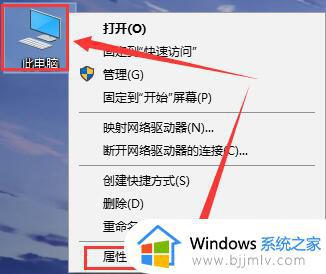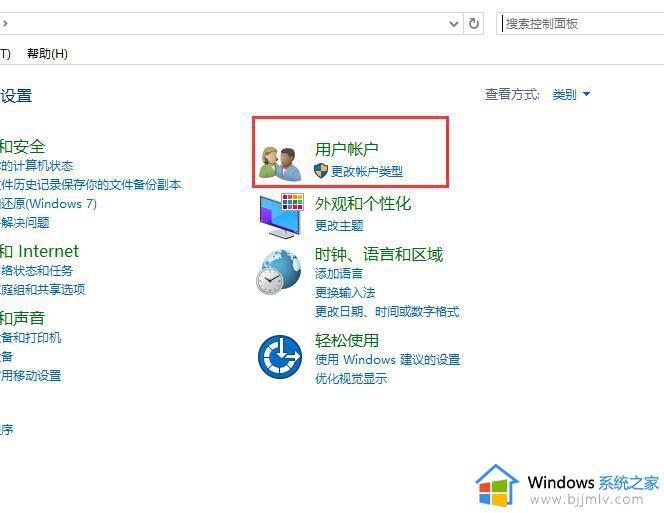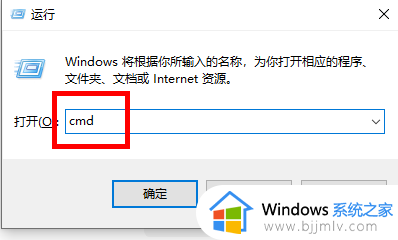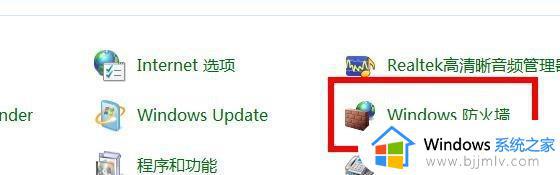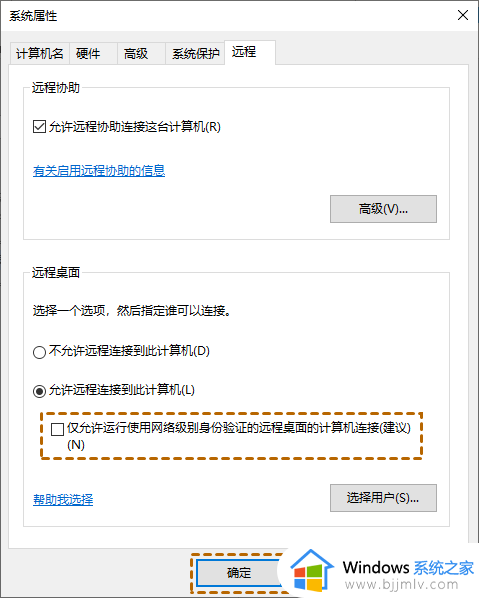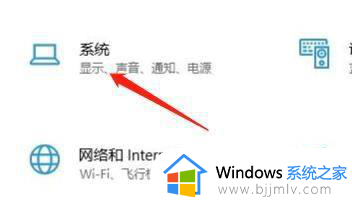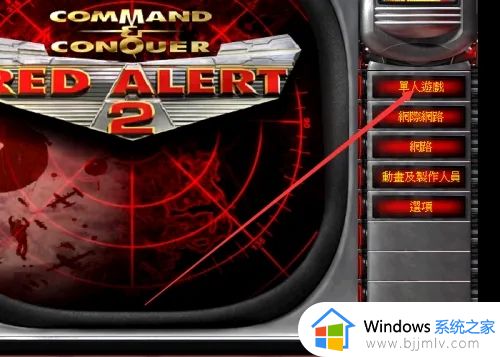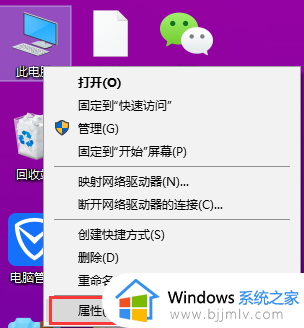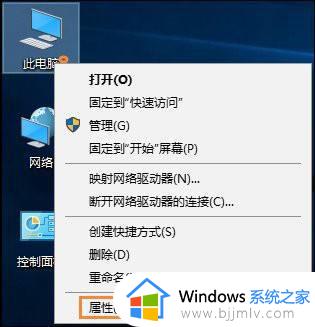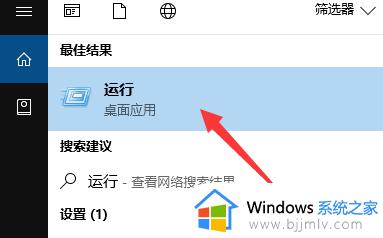win10不能建立到远程计算机的连接怎么办 win10不能建立到远程计算机的连接如何解决
更新时间:2022-12-16 10:10:08作者:qiaoyun
最近有不少win10系统用户在使用远程桌面连接功能的时候,遇到了错误,提示不能建立到远程计算机的连接,很多人不知道该怎么办,为了帮助到大家,今天就给大家分享一下win10不能建立到远程计算机的连接的详细解决方法供大家参考。
解决方法:
1.首先你看一下你电脑是不是开启了代理,如果开启了就关闭掉。
2.右击桌面的小电脑图标选择管理进去。
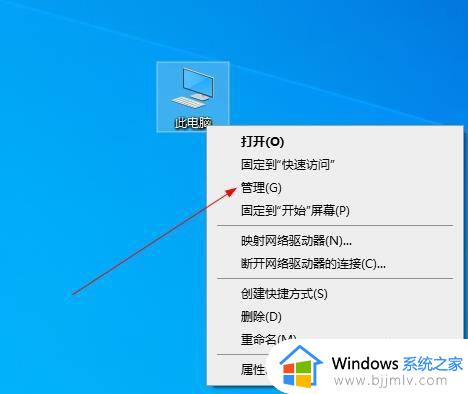
3.点击设备管理器。
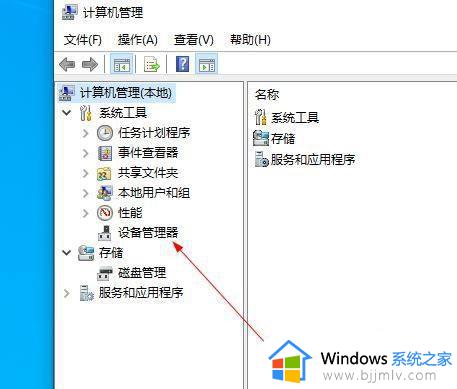
4.找到右边的网络适配器点击。
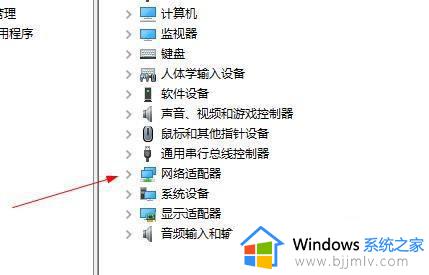
5.找到 WAN Miniport(ip) 右击卸载设备。
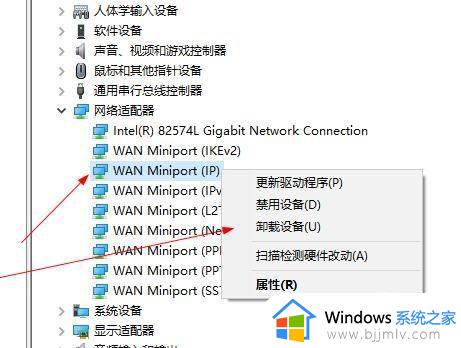
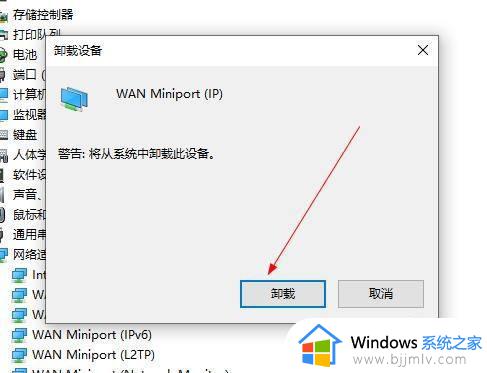
6.卸载以后点击 网络适配器右击 扫描检测硬件改动。
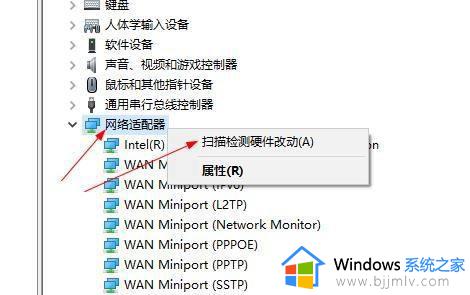
7.在点击系统的开始 选择设置进去。
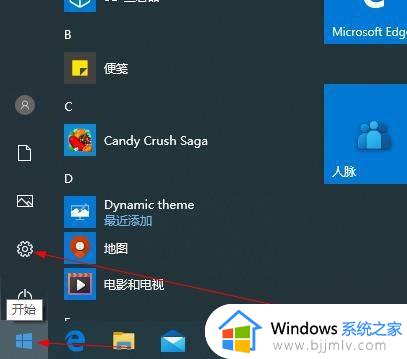
8.点击网络和Internet。
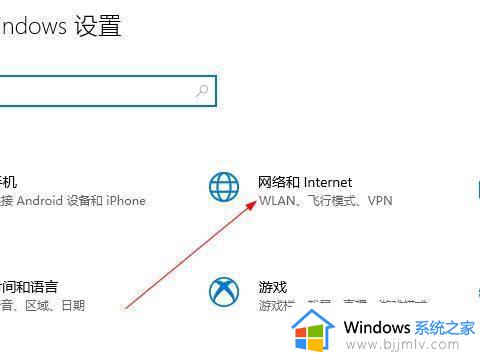
9.找到网络重置点击进去。
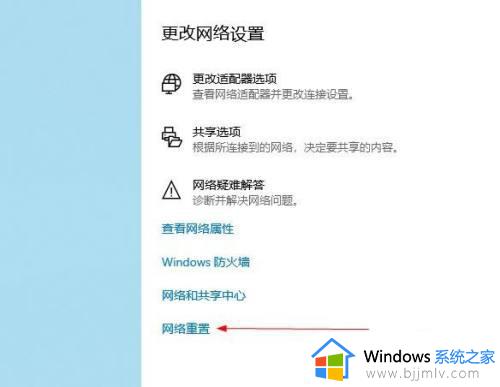
10.立即重置。
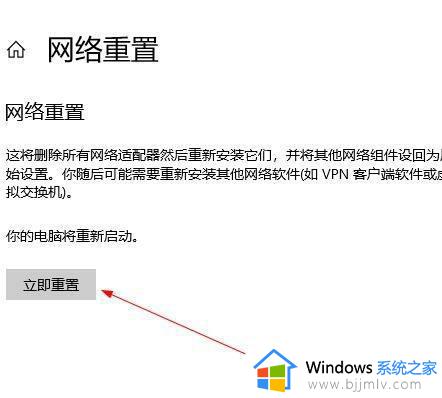
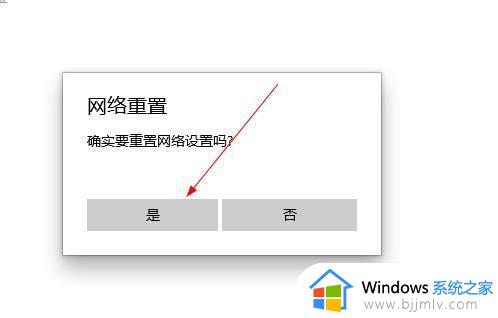
上述给大家讲解的就是win10不能建立到远程计算机的连接的详细内容,如果你有碰到了相同的情况,那就学习上面的方法来进行解决。